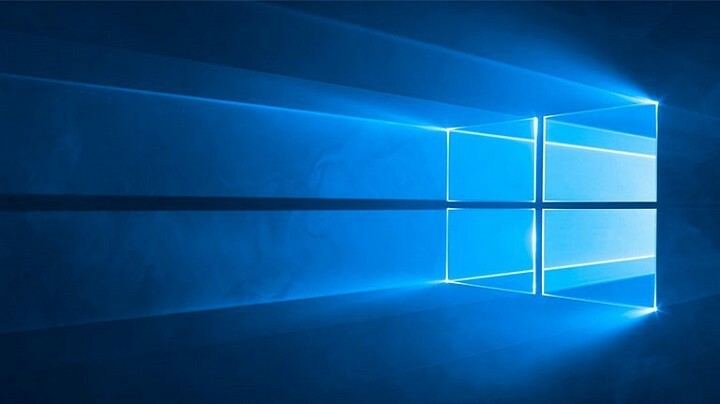See tarkvara parandab levinumad arvutivead, kaitseb teid failide kadumise, pahavara, riistvara tõrke eest ja optimeerib teie arvutit maksimaalse jõudluse saavutamiseks. Parandage arvutiga seotud probleemid ja eemaldage viirused nüüd kolme lihtsa sammuga:
- Laadige alla Restoro arvuti parandamise tööriist mis on varustatud patenteeritud tehnoloogiatega (saadaval patent siin).
- Klõpsake nuppu Käivitage skannimine leida Windowsi probleeme, mis võivad põhjustada probleeme arvutiga.
- Klõpsake nuppu Parandage kõik arvuti turvalisust ja jõudlust mõjutavate probleemide lahendamiseks
- Restoro on alla laadinud 0 lugejaid sel kuul.
Windows Media Player võimaldab teil meediumifailid CD-le kirjutada. Mõnikord võib mängija kuvada Selle CD-tõrke korral ei saa meediumiteavet alla laadida samas rippimine CD. Rajad, esitaja ja album tuvastatakse teie teegis kui tundmatud. Parimate tulemuste saavutamiseks looge Interneti-ühendus või lisage CD-le meediumiteave käsitsi.
Miks ei lae Windows Media Player helifailidega CD kopeerimisel meediumiteavet alla? Alustage Windows Media Playeri uuesti installimisega Windowsi funktsioonide kaudu. See peaks seaded lähtestama ja loodetavasti praeguse probleemi lahendama. Kui teil on viga endiselt ummikus, käivitage Windows Media Playeri seadistustööriist või lubage veaparandus.
Loe eelmainitud lahenduste kohta allpool.
Fix Windowsi meediumipleier ei saa selle CD jaoks meediumiteavet alla laadida
- Desinstallige ja installige Windows Media Player uuesti
- Käivitage Windows Media Playeri seadistustööriist
- Luba viga Parandus
- Kontrollige suvandit Privaatsus
1. Desinstallige ja installige Windows Media Player uuesti
Kui tõrkeotsing viga ei lahendanud, proovige Windows Media Playeri desinstallida ja uuesti installida. Nii saate rakenduse desinstallida ja uuesti installida.
- VajutageWindowsi klahv + R ” käivitamiseks Run.
- Tüüp kontroll ja klõpsake nuppu Okei avama Kontrollpaneel.
- Minema Programmid> Programmid ja funktsioonid.
- Klõpsake vasakpoolsel paanil nuppuWindowsi sisse- või väljalülitamine ”.

- Laiendage aknas Windowsi funktsioonid Meediumifunktsioonid.
- Tühjendage märkeruutWindows Media Player”Valik.

- Kui ilmub hoiatav hüpikaken, klõpsake nuppu Jah.
- Klõpsake nuppu Okei muudatuste salvestamiseks ja arvuti taaskäivitamiseks.
- Pärast taaskäivitamist minge aadressile Juhtpaneel> Programmide desinstallimine> Lülitage Windowsi funktsioon sisse / välja.
- Kontrollima "Windows Media Player”Ja klõpsake nuppu OKEI.
- Taaskäivitage süsteem ja see peaks vea lahendama.
2. Käivitage Windows MediaPlayeri seadistustööriist

Microsoft pakub konfiguratsiooni tõrkeotsingu tööriista, mis võimaldab Windows Media Playeri abil leida ja lahendada kõik konfiguratsiooniga seotud probleemid. Nende kasutamiseks tehke järgmist.
- Laadige alla kolm allpool loetletud parandust
Windows Media Playeri seadistustööriist
Windows Media Playeri teek
ja Windows Media Playeri DVD - Käivitage tõrkeotsingud ükshaaval ja järgige ekraanil kuvatavaid juhiseid. Rakendage tõrkeotsingu soovitatud parandused ja taaskäivitage süsteem. Kontrollige võimalikke parandusi.
- Loe ka: Kuidas lisada AVI-koodekit Windows 10, 8.1 Windows Media Playerisse
3. Luba veaparandus
Kui viga ilmneb rikutud faili või mõne CD-s esineva tõrke tõttu, saate lubada veaparanduse, mis võimaldab Windows Media Playeril rikkis olevad failid vahele jätta. Siin on, kuidas seda teha:
- Käivitage Windows Media Player.
- Kliki Korrastage ja valige Valikud.

- Mine Seadmed vaheleht.
- Valige oma DVD-seade ja klõpsake nuppu Täpsem nuppu.
- Kontrollima "Kasutage veaparandust”Valik. Klõpsake nuppu Okei muudatuste salvestamiseks.
Proovige nüüd CD rippida ja kontrollige, kas Windows Media Playeri meediumiteabe viga on lahendatud.
4. Kontrollige suvandit Privaatsus
Windows Media Player võimaldab teil muusikafailide meediumiteabe hankimiseks Interneti-ühenduse keelata. Kui see valik on vahekaardil Privaatsus keelatud, võite selle veaga silmitsi seista.
- Klõpsake Windows Media Playeris nuppu Korrastage ja valige Valikud.
- Ava Privaatsus vaheleht.

- Tee kindlaks "Värskendage muusikafaile, hankides Internetist meediumiteavet”Valik on märgitud.
- Klõpsake nuppu Rakenda ja Okei muudatuste salvestamiseks.
SEOTUD LUGUD, mis võivad teile meeldida:
- 6 parimat 4K meediumipleierit Windows 10 jaoks, mida 2019. aastal kasutada
- Parimad platvormidevahelised meediumipleierid, mida kasutada
- Laadige alla GitHubist Windows Media Centeri SDK
 Kas teil on endiselt probleeme?Parandage need selle tööriistaga:
Kas teil on endiselt probleeme?Parandage need selle tööriistaga:
- Laadige see arvuti parandamise tööriist alla hinnatud suurepäraselt saidil TrustPilot.com (allalaadimine algab sellel lehel).
- Klõpsake nuppu Käivitage skannimine leida Windowsi probleeme, mis võivad põhjustada probleeme arvutiga.
- Klõpsake nuppu Parandage kõik lahendada patenteeritud tehnoloogiatega seotud probleemid (Eksklusiivne allahindlus meie lugejatele).
Restoro on alla laadinud 0 lugejaid sel kuul.